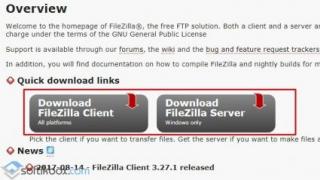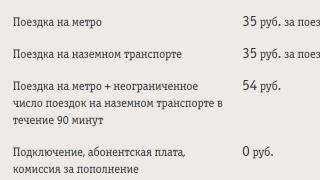С егодня мы хотели переустановить одну из виртуальной машины, которая работает с сервере Ubuntu 16.04 LTS. Перед установкой, мы попытались сделать резервную копию всей системы. При поиске простого способа сделать это, нашли убедительное решение в вики – странице Arch Linux. Мы никогда не думали, что это все гораздо проще. Мы копировали весь корень с помощью команды Rsync в одно касание. Да, это просто команда в одну строку. Хотя там очень много инструментов для резервного копирования ваших систем, этот метод намного проще и удобнее. Кроме того, этот метод лучше, чем клонирование диска с помощью команды dd . Потому что это не имеет значения, если ваш жесткий диск другого размера, или использует другую файловую систему. Этот метод будет работать во всех случаях.
В этом кратком руководстве мы объясним, как сделать резервную копию всей системы Linux с помощью утилиты Rsync.
Резервное копирование всей вашей системы Linux с помощью Rsync
Во- первых, вставьте резервный носитель (внешний жесткий диск или другой носитель). Затем найдите букву диска с помощью команды «fdisk -l». В нашем случае, идентификатор диска /dev/sdb1 . Смонтируйте диск в любое место по вашему выбору.
Sudo mount /dev/sdb1 /mnt
Для резервного копирования всей системы, все, что вам нужно сделать, это открыть терминал и выполнить следующую команду в качестве пользователя root :
Sudo rsync -aAXv / --exclude={"/dev/*","/proc/*","/sys/*","/tmp/*","/run/*","/mnt/*","/media/*","/lost+found"} /mnt
Эта команда создаст резервную копию всего каталога / , за исключением каталогов /dev, /proc, /sys, /tmp, /run, /mnt, /media, /lost+found.
Разобьем вышеупомянутую команду и посмотрим, что делает каждый аргумент.
- rsync – Быстрая, универсальная, локальная и удаленная утилита копирования файлов
- -aAXv – Файлы передаются в режиме «архив», который гарантирует, что символические ссылки, устройство, разрешение, владение, время изменения, списки контроля доступа, а также расширенные атрибуты сохраняются.
- / – Исходный каталог
- -exclude – Исключает данные каталоги из резервной копии.
- /mnt – Это папка назначения резервной копии.
Пожалуйста, помните, что вы должны исключить каталог назначения , если он существует в локальной системе. Это позволит избежать бесконечного цикла.
Чтобы восстановить резервную копию, просто поменяйте местами путь источника и назначения в команде выше.
Пожалуйста, помните, что это подходит только для локальных и автономных систем . Если ваша система активно имеет доступ к некоторым другим системам в сети, это не лучшее решение. Так, содержание этих систем может быть постоянно обновляется каждую минуту, и некоторые файлы могут изменяться в процессе Rsync. Скажем, например, когда Rsync достигнет файла 2, содержимое предыдущего файла (File 1) может быть изменено. Это оставит вас с ошибкой зависимостей, когда вам нужно будет использовать эту резервную копию. В таких случаях, резервное копирование на основе снимка является лучшим подходом. Поскольку система получит «заморозку» перед началом процесса резервного копирования и позволит его «разморозить», когда заканчивает процесс резервного копирования, так что все файлы будут совместимы.
И это все. Надеюсь это поможет. Если вы найдете наши гиды полезной, пожалуйста, поделитесь ими в социальных, профессиональных сетей, так что другие пользователи также могут извлечь из них выгоду. Мы будем продолжать отправлять более хорошие питания каждый день. Оставайтесь с нами, чтобы прочитать удивительные питания.
Linux -- это стабильная и надежная система. Тем не менее, в любой компьютерной системе могут происходить непредвиденные события, такие как, например, сбой оборудования. Поэтому как и в любой системе необходимо резервное копирование важной конфигурационной информации и данных.
Существует множество подходов к созданию резервных копий в Linux. Они варьируются от простых методов, основанных на выполнении сценариев, до использования сложных коммерческих продуктов.
Вопрос, что именно вам копировать и каким способом решать непосредсвенно вам в зависимости от причины и целей.
Так как основная идея в концепции Linux - "все есть файл", то процесс копирования и резервирования фактически представляет собой архивирование и разархивирование файлов.
Вот некоторые каталоги, которые имеет смысл копировать:
- /etc
Содержит все ваши ключевые конфигурационные файлы. В их число входят сетевые настройки, имя системы, правила брандмауэра, пользователи, группы и другие системные элементы. - /var
Содержит информацию, используемую вашими системными демонами (службами), в том числе настройки DNS, DHCP leases, файлы почтового буфера, файлы HTTP сервера, конфигурации db2 и другие. - /home
Содержит домашние каталоги по умолчанию для всех ваших пользователей. Хранит данные о персональных настройках, загруженных файлах и другую ценную для ваших пользователей информацию. - /root
Домашний каталог привилегированного пользователя root. - /opt
Каталог, для несистемного программного обеспечения. Сюда устанавливается программное обеспечение IBM. , JDKs и другое программное обеспечение по умолчанию так же устанавливается в этот каталог
Ниже приведены каталоги, для которых не надо выполнять резервное копирование.
- /proc
Никогда не выполняйте резервное копирование для этого каталога. В нем лежат не реальные файлы, а лишь виртуальный образ работающего ядра и среды. Он содержит такие файлы, как /proc/kcore -- виртуальный образ всей используемой памяти. Копирование этого каталога -- лишь пустая трата ресурсов. - /dev
Содержит файловое представление ваших аппаратных устройств. Вы можете выполнить резервное копирование каталога /dev, если планируете начинать восстановление с пустой системы. Однако, если вы планируете восстановление с уже инсталлированным Linux, то нет необходимости копирования /dev.
Другие директории содержат системные файлы и установленные программные пакеты. В случае сервера большая часть этой информации остается неизменной. Большинство изменений происходит в каталогах /etc и /home. Но для полноты вы можете скопировать и их.
Средства резервного копирования
Так как резервное копирование в Linux заключается, главным образом, в архивировании и разархивировании файлов. Это позволяет вам использовать существующие системные утилиты и писать сценарии для выполнения резервного копирования и не покупать коммерческое программное обеспечение. В большинстве случаев такой резервной копии достаточно, и это предоставляет администратору широкие возможности для контроля ситуации. Запуск сценария резервного копирования можно автоматизировать, используя команду cron, которая в Linux управляет выполнением запланированных событий.
tar -- это классическая команда Unix, которая была перенесена в Linux. tar -- это аббревиатура tape archive, изначально эта команда была предназначена для архивирования файлов на магнитную ленту. Если вы загружали какой-нибудь Linux код, то, скорее всего, вы уже сталкивались с tar файлами. Это файловая команда, которая последовательно компонует файлы в непрерывную цепь.
Благодаря тому, что команда tar может архивировать целые деревья каталогов, она особенно хорошо подходит для создания резервных копий. Восстановление можно выполнять для архивов целиком, либо для отдельных файлов и каталогов. Резервные копии могут размещаться на файловых устройствах или на магнитной ленте. При восстановлении файлы могут быть перенаправлены и размещены в каталоге (или системе), отличном от того, с которого были сохранены. Команда tar не зависит от файловой системы. Она может использоваться в файловых системах ext2, ext3, jfs, Reiser и т.д.
Команда tar в использовании очень похожа на файловую служебную программу, такую как PKZip. Вы указываете ей исходный объект, который может быть файлом или устройством и затем перечисляете файлы, которые хотите запаковать. По ходу дела вы можете сжать архив, используя стандартные типы сжатия, или использовать для этих целей внешнюю программу сжатия, на ваш выбор. Используйте tar -j, чтобы сжимать или извлекать файлы из архива при помощи утилиты bzip2, или tar -j, чтобы сжимать или извлекать файлы из архива при помощи утилиты gzip.
Для того чтобы используя tar создать на ленточном SCSI-устройстве резервную копию всей системы, кроме каталога /proc, введите:
tar -cpf /dev/st0 / --exclude=/proc
В приведенном выше примере, ключ -c указывает на то, что создается архив. Ключ -p нужен для того, чтобы сохранить права доступа для файлов, что является необходимым условием для хорошего резервного копирования. Ключ -f указывает на имя файла для архива. В данном случае мы используем накопитель на магнитной ленте /dev/st0. Символ / задает, что именно мы хотим копировать. Поскольку в нашем случае это вся файловая система, то указан корневой каталог. При ссылке на каталог (в конце которого стоит символ /) tar автоматически рекурсивно обходит все подкаталоги. И, наконец, мы исключаем каталог /proc, поскольку он не содержит ничего ценного для нас. Если резервная копия не умещается на одной магнитной ленте, то мы добавим ключ -M (здесь не показан) -- указание на многотомный архив.
Чтобы восстановить файл или файлы, команда tar используется с ключом extract (-x):
tar -xpf /dev/st0 -C /
Ключ -f снова ссылается на наш файл, а -p указывает на то, что мы хотим восстановить заархивированные данные, сохранив права доступа. Ключ -x указывает на восстановление из архива. Ключ -C / указывает на то, что восстановление должно производится в корневой каталог. Команда tar по умолчанию восстанавливает архив в тот каталог, из которого была запущена. Ключ -C запрещает восстановление в текущий каталог.
Две другие команды tar, которые вы, скорее всего, будете часто использовать -- это ключи -t и -d. Ключ -t выводит содержимое архива. Ключ -d сравнивает содержимое архива с текущими файлами в системе.
Для облегчения работы и редактирования вы можете записать файлы и каталоги, которые вы хотите архивировать, в текстовый файл, на который можно сослаться при помощи ключа -T. Их можно комбинировать с другими каталогами, указанными в командной строке. В следующем примере производится резервное копирование всех файлов и каталогов, включенных в файл MyFiles, каталога /root, и всех файлов с расширением iso из каталога /tmp.
tar -cpf /dev/st0 -T MyFiles /root /tmp/*.iso
Список файлов представляет собой простой текстовый файл, содержащий файлы и каталоги в виде списка. Вот пример такого файла:
/etc
/var
/home
/usr/local
/opt
Обратите внимание, что команда tar -T (или files-from) не воспринимает шаблон. Имена файлов должны быть указаны точно. В примере выше продемонстрирован способ сослаться на файлы отдельно. Вы также можете выполнить скрипт, который проведет поиск в системе и создаст список. Вот пример такого скрипта:
#!/bin/sh
cat MyFiles > TempList
find /usr/share -iname *.png >> TempList
find /tmp -iname *.iso >> TempList
tar -cpzMf /dev/st0 -T TempList
Скрипт, приведенный выше, копирует весь существующий список файлов из MyFiles в TempList. Затем он выполняет две команды find для поиска в файловой системе файлов, удовлетворяющих определенному условию, и добавляет их в TempList. Первая команда поиска ищет в каталоге /usr/share все файлы, заканчивающиеся на.png. Вторая команда поиска ищет в каталоге /tmp все файлы, заканчивающиеся на.iso. После создания списка запускается команда tar, которая создаст новый архив (create) на файловом устройстве (file device) /dev/st0 (первый SCSI-носитель на магнитной ленте), который будет сжат в формате gzip с сохранением всех прав доступа для файлов (permissions). Архив будет разбит на несколько томов (Multiple volumes). Имена файлов, которые должны быть заархивированы будут взяты (Taken) из файла TempList.
Команды dump и restore
Команда dump выполняет практически те же функции, что и tar . Однако она скорее предназначена для работы с файловыми системами, а не отдельными файлами. Цитируя из руководства к dump : "dump проверят файлы файловой системы ext2 и решает, какие файлы нуждаются в резервном копировании. Эти файлы копируются для сохранности на указанный диск, магнитную ленту или другой носитель данных. Дамп, размер которого больше, чем размер носителя на выходе, разбивается на несколько томов. На большинстве носителей этот размер определяется путем записи до тех пор, пока не будет получен сигнал о переполнении носителя."
Программу dump дополняет программа restore , используемая для восстановления сохраненных файлов из дампа.
Команда restore выполняет функцию, обратную команде dump. После восстановления всей файловой системы поверх можно восстанавливать инкрементальные резервные копии. Из полной или инкрементальной копии могут быть восстановлены и одиночные файлы и директории с подкаталогами.
Как dump так и restore можно запустить по сети, то есть вы можете выполнять архивацию или восстановление с удаленных устройств. Команды dump и restore работают с ленточными и файловыми устройствами и обладают большим набором опций. Однако эти команды ограничены только файловыми системами ext2 и ext3. Если вы работаете с JFS, Reiser или другими файловыми системами, вам необходима другая утилита, например tar.
Резервное копирование с использованием dump
С помощью команды dump резервную копию сделать довольно просто. Приведенная ниже команда выполняет полное резервное копирование Linux с файловыми системами ext2 и ext3 на SCSI ленточное устройство:
dump 0f /dev/nst0 /boot
dump 0f /dev/nst0 /
В этом примере в нашей системе используются две файловые системы. Одна для каталога /boot, а другая для / -- стандартная конфигурация. При выполнении копирования на каждую из них надо ссылаться по отдельности. /dev/nst0 ссылается на первое ленточное SCSI устройство, использующуюся в режиме без перемотки. Этот режим гарантирует, что тома на ленте будут следовать четко друг за другом.
Интересной особенностью команды dump является встроенная функциональная возможность создания инкрементальной резервной копии. В примере выше 0 указывает на уровень 0 или на базовый уровень резервной копии. Такое копирование всей системы вам следует выполнять периодически для охвата системы целиком. Для изменения уровня последующих резервных копий вы можете использовать другие номера (1-9) вместо 0. При резервном копировании уровня 1 будут сохранены все файлы, которые были изменены с момента создания копии уровня 0. При копировании уровня 2 будет сохранено все, что было изменено с момента создания копии уровня 1 и так далее. То же самое можно выполнить с помощью команды tar, используя скрипт, но для этого необходимо, чтобы человек, пишущий скрипт, имел механизм для определения, когда было проведено последнее копирование. Команда dump обладает собственным алгоритмом, обновляющим update-файл (/etc/dumpupdates) при проведении резервного копирования. Update-файл сбрасывается в исходное состояние всякий раз, когда происходит резервное копирование нулевого уровня. При копировании последующих уровней ставятся метки вплоть до того момента, когда произойдет следующее копирование нулевого уровня. Если вы собираетесь проводить копирование на ленточные устройства, dump автоматически произведет деление на тома
Для восстановления информации, сохраненной с помощью команды dump, используется команда restore. По аналогии с tar, команда restore может вывести содержимое архива (-t) и сравнить архивы с текущими файлами (-C). Будьте внимательны с командой restore при восстановлении данных. Существует два различных подхода и для того, чтобы получить предсказуемые результаты, вы должны выбрать верный.
Воссоздание (-r)
Помните, что команда dump предназначена скорее для работы с файловой системой, чем с отдельными файлами. Поэтому существуют два различных способа восстановления данных. Для воссоздания файловой системы используйте ключ -r. Воссоздание по замыслу должно производиться на пустой файловой системе и восстанавливать ее сохраненное состояние. Перед началом воссоздания у вас должна быть созданная, отформатированная и подмонтированная файловая система. Не выполняйте воссоздание в файловой системе, содержащей файлы.
Вот пример полного воссоздания из дампа, выполненного в примере выше.
restore -rf /dev/nst0
Такая команда должна быть выполнена для каждой файловой системы, требующей восстановления.Процедуру можно повторять, добавляя, при необходимости, инкрементные резервные копии
Извлечение (-x)
Если вам надо работать с отдельными файлами, а не с целыми файловыми системами, используйте для извлечения ключ -x. Например, чтобы извлечь один каталог /etc из архива на ленточном накопителе, выполните следующую команду:
restore -xf /dev/nst0 /etc
Интерактивное восстановление (-i)
Еще одна возможность, заложенная в команду restore, -- это диалоговый режим. Выполнив команду:
restore -if /dev/nst0
вы попадете в интерактивную оболочку, в которой будут показаны элементы, содержащиеся в архиве. Введя "help" вы увидите список команд. Затем вы можете просмотреть и выбрать элементы, которые вы хотите извлечь. Имейте ввиду, что все файлы, которые вы извлечете, будут помещены в ваш текущий каталог.
dump или tar?
Обе команды, dump и tar, имеют своих почитателей. У каждой есть свои преимущества и недостатки. Если вы используете файловые системы, отличные от ext2 или ext3, то dump вам не подходит. Однако, в противном случае, команда dump позволит сократить до минимума использование скриптов и, кроме того, облегчит процесс восстановления благодаря наличию интерактивного режима.
Лично я предпочитаю использовать команду tar, поскольку я люблю писать скрипты, потому что они обеспечивают высокий уровень контроля. Кроме того, существуют многоплатформенные средства для работы с файлами.tar.
Другие утилиты
В принципе, любую программу, которая может копировать файлы, можно использовать для выполнения того или иного вида резервного копирования в Linux. Некоторые люди используют для создания резервных копий программы cpio и dd. cpio -- утилита архивации, похожая на tar. Она гораздо менее распространена. dd -- это утилита копирования файловой системы, создающая бинарные копии файловой системы. Утилиту dd можно использовать для создания образа жесткого диска в духе таких программных продуктов, как Symantec Ghost. Однако dd – это не файловая утилита, поэтому вы можете восстанавливать данные только на идентичные разделы жесткого диска.
Коммерческие программные продукты для резервного копирования
Существует несколько коммерческих программ резервного копирования, предназначенных для Linux. Коммерческие продукты обычно предоставляют удобный интерфейс и систему отчетности, в то время как, используя утилиты dump и tar, вам придется обойтись без этих удобств. Коммерческие программы предлагают широкий выбор функций. Наибольшая польза, которую могут принести коммерческие пакеты, – это предложить вам уже готовую для использования встроенную стратегию выполнения резервного копирования. Разработчики таких программ в свое время уже прошли через все те ошибки, что вам еще только предстоит сделать, и плата за их опыт невелика, по сравнению с потерей важных данных.
Оставьте свой комментарий!
Резервное копирование на домашнем компьютере или сервере очень важно для обеспечения постоянной работы системы и защиты от потери данных. Если на домашнем компьютере это не так актуально, то для серверов актуальность возрастает в разы, поскольку даже несколько часов простоя могут принести серьезные финансовые потери и уж точно недовольство пользователей. Поэтому знание и понимание инструментов резервного копирования очень важно для системных администраторов, которые работают с большим количеством данных, а также на предприятиях.
Всегда держать резервную копию данных - это отличная практика, которая в будущем может сэкономить вам много времени. Резервное копирование Linux может выполняться вручную или автоматически. У многих утилит резервного копирования есть много дополнительных функций, которые позволяют настроить тип, время, файлы для выполнения копирования, протоколирование операций и многое другое.
В этой статье мы рассмотрим лучшие программы резервного копирования Linux, которые можно использовать как на серверах, так и на персональных компьютерах.
Это очень популярная среди опытных пользователей Linux утилита командной строки для резервного копирования linux. У нее очень много функций, включая инкрементное резервное копирование, обновление дерева каталогов и файловой системы, сохранение прав доступа для файлов, владельца, ссылок, а также работа с резервными копиями как на локальной машине, так и на удаленной.
В утилиты также есть графический интерфейс под названием Grsync. Но главное преимущество в том, что все работы по резервному копированию могут быть автоматизированы с помощью скриптов и cron.

Это бесплатный инструмент с открытым исходным кодом, который можно запускать как в Windows, так и в Linux. У программы простой и интуитивно понятный интерфейс, поэтому пользователи могут очень просто настроить и делать резервные копии.
Основные преимущества:
- Простой в использовании интерфейс
- Гибкость в настройке резервного копирования
- Уделенное резервное копирование
- Резервное копирование всей файловой системы
- Исключение файлов и каталогов из копирования и многое другое.
3. Bacula

Это набор средств с открытым исходным кодом для резервного копирования, восстановления и проверки программного обеспечения. Он разработан для использования в условиях предприятий. Здесь есть такие функции, как удаленное резервное копирование, тонкая настройка и многое другое.
Программа имеет архитектуру сети и состоит из таких компонентов:
- director - программа, которая управляет процессом резервного копирования.
- console - инструмент, позволяющий пользователю взаимодействовать с director.
- file - программа, которая устанавливается на компьютер и выполняет резервное копирование linux.
- repostiry - используется для чтения и записи на диск.
- directory - отвечает за используемые базы данных.
- monitor - отслеживает все события, происходящие в других частях программы.
4. Backupninja

Эта мощная программа для резервного копирования позволяет создавать резервные копии файлов конфигурации и сохранять их в каталоге /etc/backup.d/.
Особенности программы:
- Удобная настройка с помощью файлов ini
- Использование сценариев для обработки новых типов резервных копий.
- Отправка сообщений по электронной почте.
- Легко выполняется создание резервных копий через терминал.
- Интеграция с Linux-Vservers.
5. Simple Backup Suite (sbackup)

Это программа резервного копирования linux для рабочего стола Gnome. Пользователи могут выполнить всю настройку через графический интерфейс, для выбора файлов, которые нужно архивировать можно использовать регулярные выражения.
Особенности программы:
- Создание сжатых и несжатых копий.
- Поддержка нескольких профилей резервного копирования.
- Поддержка регистрации, уведомлений по новой почте.
- Планирование резервного копирования и копирование вручную.
- Разделение несжатых копий на несколько частей.
- Поддержка локального и удаленного резервного копирования linux.
6. Kbackup

Это простой инструмент резервного копирования для Unix и Linux. Он может создавать архивы и сжимать их с помощью gzip.
Преимущества программы резервного копирования linux:
- Удобный интерфейс на основе меню
- Поддержка сжатия, шифрования, двойной буферизации
- Автоматическое не обслуживаемое резервное копирование
- Высокая надежность
- Поддержка полного и инкрементного резервного копирования
- Резервное копирование linux по сети
- Обширная документация
7. BackupPC

Это кроссплатформенное программное обеспечение для резервного копирования, которое может работать на Unix, Linux, Windows и MacOS. Оно разработано в первую очередь для предприятий с большой нагрузкой, но может использоваться не только на серверах, но и на персональных компьютерах.
Возможности программы:
- Сжатие файлов для уменьшения размера
- Нет необходимости в клиентской части программы
- Гибкость резервного копирования
- Гибкость настройки параметров
- Уведомление пользователей о необходимости резервного копирования.
8. Amanda
Amanda - это программное обеспечение с открытым исходным кодом, которое работает на Unix, Linux и Windows. Здесь поддерживается использование системных утилит для выполнения резервного копирования, например, GNU tar в Linux. На компьютере с Windows используется собственная утилита. Пользователи могут настроить сервер для хранения копий на одной из машин сети.
9. Back Time
Это простое и легкое средство для резервного копирования операционной системы Linux. Работает с помощью создания снимков указанных директорий.

Поддерживаются такие функции:
- Установка места хранения для создания снимков
- Ручные и автоматические резервные копии
- Словари для резервного копирования.
10. Mondorescue
Это бесплатное программное обеспечение для резервного копирования и восстановления системы, в котором есть все что нужно. Вы можете выполнять резервное копирование персонального компьютера, рабочих станций или сервреов, жестких дисков, NFS шар, CD, DVD и многое другое.
У программы также есть возможность восстановления данных из резервной копии после возникновения каких-либо проблем.
11. Box Backup Tool
Это инструмент с открытым исходным кодом для резервного копирования. Операции можно выполнять вручную, а можно настроить автоматическое выполнение. Возможности:
- Резервное копирование онлайн
- Демон для автоматического резервного копирования
- Хранение резервных копий в файлах
- Сжатие данных и шифрование
- Выбор файлов и папок для копирования.

Это бесплатный, мощный, быстрый, надежный и простой в использовании инструмент для резервного копирования и синхронизации на основе rsync.
Функциональность:
- Сохранение прав собственности файлов
- Создание нескольких резервных копий файлов
- Продвинутые опции для файлов и каталогов
- Позволяет использовать опции rsync.
13. Areca
Это программа для резервного копирования с открытым исходным кодом, ориентированная на использование обычными пользователями. Она позволяет выбрать нужные файлы для копирования, выбрать метод и место хранения.
Программа поддерживает такие функции:
- Уведомления по электронной почте о процессе резервного копирования
- Простота в использовании и настройке
- Просмотр содержимого архивов.
14. Bareos Data Protection
Bareos Data Protection - это набор программ, который позволяет пользователям создавать резервные копии, а также восстанавливать и защищать данные в операционных системах семейства Linux. Программа реализована на основе Bacula и работает как сеть клиент - сервер.
Основные функциональные возможности доступны бесплатно, но для использования профессиональных функций требуется платить.
Выводы
Всегда помните, что резервное копирование данных linux очень важно, оно помогает предотвратить потерю данных. Для Linux есть огромное количество программ резервного копирования Linux, которые помогут регулярно копировать ваши данные.
Вы можете выбрать один из выше рассмотренных инструментов, просто выберите что для вас подходит лучше. Если вы используете другую программу, не описанную здесь, напишите в комментариях!
Материал приведен исключительно в ознакомительных целях. Если же вы собираетесь воспроизводить действия, описанные ниже, настоятельно советуем внимательно прочитать статью до конца хотя бы один раз. Редакция 3DNews не несет никакой ответственности за любые возможные последствия.
Программ для резервного копирования в среде Linux действительно не так уж много. Часть из них для домашнего использования не очень пригодна, так как они не всегда просты в настройке, хоть и позволяют делать резервное копирование и архивацию сотен серверов. Но нам ведь нужно всего ничего — надёжно сохранить свои файлы. По-хорошему, все важные данные должны храниться отдельно от системы, а ещё лучше — на другом физическом диске. Что касается самой ОС, то, как правило, нужно делать бэкапы для корневых каталогов home да etc и изредка некоторые подкаталоги из var или usr/local. Идеальный вариант — регулярное снятие образа всей системы. Впрочем, начать стоит хотя бы с документов. Нам даже не придётся устанавливать дополнительное ПО, так как в последней версии Ubuntu по умолчанию ставится утилита Déjà Dup. Ей-то мы и займёмся.
Déjà Dup
Эта программа играет роль стандартной системы резервного копирования (наподобие той, что встроена в Windows 7), начиная с Ubuntu 11.10. К сожалению, многие пользователи не то что не хотят ставить какие-то дополнительные утилиты для бэкапа, но и встроенными в ОС возможностями не пользуются. Как правило, до первой серьёзной потери своих данных. Немного спасают сервисы облачной синхронизации данных. В них можно хранить и резервные копии для пущей надёжности. По умолчанию Déjà Dup использует для этих целей Ubuntu One , в котором бесплатно даётся 5 Гбайт.

Чтобы включить Déjà Dup, кликните по значку с шестерёнкой в правом верхнем углу основной панели, выберите пункт «Параметры системы…» и перейдите в раздел «Резервное копирование» — это и есть настройки Déjà Dup. В разделе «Носитель» указывается то место, куда будут складываться резервные копии. Утилита умеет копировать данные на FTP, SFTP, ресурсы WebDAV, в общую папку Windows (SMB) или же в любой каталог на локальной машине, а он, в свою очередь, вполне может принадлежать, например, Dropbox.


Пользователь волен добавить свои папки, которые попадут в архив, а также исключить ненужные каталоги. Можно включить автоматическое резервирование и задать срок хранения архивов. После окончания настройки рекомендуется сделать первую копию самостоятельно, а потом включить автоматический бэкап. Если вы выбрали хранение копий в Ubuntu One, то вас попросят авторизоваться. Также резервные копии можно защитить паролем. Обратите внимание, что Déjà Dup создаёт инкрементальные бэкапы, то есть сохраняются только изменённые с последнего момента синхронизации файлы.




Для хранения данных в облаках Amazon S3 или Rackspace надо дополнительно установить пакеты python-boto и python-rackspace-cloudfiles. Оба можно найти в «Центре приложений Ubuntu». Для восстановления файлов из резервной копии надо снова обратиться к разделу «Резервное копирование» в параметрах системы. Нас спросят, откуда мы будем восстанавливать данные, предложат выбрать дату и время нужного бэкапа, а также указать папку, куда будут скопированы резервные копии.




Чуть интереснее выглядят другие возможности Déjà Dup — восстановление удалённых файлов и откат к предыдущим версиям файла. Обе они интегрированы в стандартный файловый менеджер и доступны в меню «Файл» и «Правка» соответственно. Для того чтобы ими воспользоваться, надо перейти в нужную директорию или выбрать необходимый файл. Естественно, для работы этих функций должны иметься резервные копии, из которых и будет происходить восстановление или откат.




⇡ Back In Time
Если вам нужна чуть большая гибкость в настройке бэкапов, то можно воспользоваться утилитой Back In Time. Установить её можно всё в том же центре приложений, где вы найдёте версии GUI для KDE и GNOME. После установки появятся два ярлыка для запуска программы — c root-правами и без них. Первый вариант нужен только при работе с папками, к которым у вас нет прав доступа. При первом запуске откроется окно настроек. Утилита позволят создавать несколько профилей с различающимися настройками. Для начала надо будет указать каталог, куда будут сохраняться резервные копии, и частоту их создания. Затем выбрать сохраняемые папки и файлы, а также исключения. Для исключений можно задавать шаблоны имени файла или папки.



Главная же фишка Back In Time — это умное управление архивами с резервными копиями. Она также делает инкрементальные бэкапы. Автоматическое удаление архивов можно настроить так, чтобы у вас всегда были копии за разные периоды времени, но при этом место на накопителе не тратилось впустую. Среди прочих полезных опций стоит отметить возможность отслеживать изменения в файлах путём подсчёта хеш-сумм. Только учтите, что при большом числе часто меняющихся данных, а в особенности если эти данные присутствуют в виде очень больших файлов, данная опция будет создавать серьёзную нагрузку на систему.



Ну а дальше всё просто — утилита будет сама создавать бэкапы. Можно, конечно, и самому в любой момент запустить процесс резервного копирования. Все копии отображаются в виде списка в левой части окна — выбираете любую и восстанавливаете файлы и папки из неё. Back In Time по сути является удобной надстройкой над rsync. Если вам не нужны все её возможности, то используйте утилиты попроще и без автоматизации. Например, GRsync.


⇡ Duplicati
Эта кроссплатформенная утилита умудряется несколько чужеродно выглядеть во всех трёх ОС — Windows, Linux, Mac OS. Впрочем, на основных функциях это не сказывается. В стандартных репозиториях её нет, поэтому придётся скачать deb-пакет для Ubuntu и вручную установить его. Первый запуск сопровождается появлением мастера настройки бэкапа. Как обычно, нам предлагают задать его имя, выбрать резервируемые папки и файлы. Для пущей безопасности все архивы можно зашифровать в AES-256 и сгенерировать случайный и надёжный пароль. Он хоть и сохраняется в настройках программы, но всё равно нелишним будет записать его куда-нибудь.




Главная ценность Duplicati — это возможность сохранять архивы во множестве облачных сервисов, а точнее работа с API самых популярных из них и их совместимых клонов. Мы уже когда-то рассматривали использование Amazon S3 в качестве файлохранилища при работе в Windows. В качестве примера настроим Duplicati для работы с этим облаком. Нам нужны ключи доступа (Access Keys), которые можно найти в разделе Security Credentials вашего аккаунта . Копируем их в соответствующие поля, выбираем имя для нового bucket, регион размещения и, если хочется, включаем использование RRS. Нажимаем Test Connection и соглашаемся с переименованием bucket.



Помимо облачных сервисов для хранения данных, Duplicati может использовать локальные папки и FTP/SFTP/WebDAV-ресурсы, а также крайне любопытную распределённую P2P-файловую систему Tahoe-LAFS . Дальнейшие настройки профиля бэкапа — а именно: частота создания резервных копий и их тип (инкрементальные и/или полные), автоудаление старых копий, ограничения на занимаемую ширину канала и размеры файлов архива — совпадают для любого типа хранилища. Временные интервалы в этих параметрах указываются в секундах.




Для резервирования можно выбирать отдельные папки и файлы или, наоборот, исключать часть из них. В качестве шаблона для их имён не возбраняется использовать регулярные выражения. После завершения работы мастера откроется основное окно программы, где надо будет перейти в настройки (Options) и на первой вкладке указать в качестве используемого языка English, иначе в системах с русской локалью могут возникнуть некоторые проблемы. На вкладке SSH укажите путь до SFTP (/usr/bin/sftp).




Дальнейшая работа с утилитой сводится к запуску мастера, который поможет создать новый профиль для бэкапа, отредактировать или удалить уже имеющиеся профили, а также запустить процесс восстановления данных из резервной копии или же ручного создания оной. Опции восстановления стандартны — выбор профиля, даты и времени архива, отдельных файлов и папок, а также места, куда они будет восстановлены. Рекомендуем попробовать Duplicati обладателям не только Linux, но и других ОС.




Есть различные утилиты (как графические, так и консольные) для создания резервных копий. Мы остановимся и подробно рассмотрим программу QT4-FSArchiver (в графическом интерфейсе консольной утилиты FSArchive) в составе отличной сборки LiveCD Backup/Restore на базе *Ubuntu.
Сборка доступна в различных графических интерфейсах с одинаковыми наборами предустановленных инструментов (установкой некоторых из них займёмся в ближайшие дни).
1. RSYNC

Это очень популярная среди опытных пользователей Linux утилита командной строки для резервного копирования linux. У нее очень много функций, включая инкрементное резервное копирование, обновление дерева каталогов и файловой системы, сохранение прав доступа для файлов, владельца, ссылок, а также работа с резервными копиями как на локальной машине, так и на удаленной.
В утилиты также есть графический интерфейс под названием Grsync. Но главное преимущество в том, что все работы по резервному копированию могут быть автоматизированы с помощью скриптов и cron.

Это бесплатный инструмент с открытым исходным кодом, который можно запускать как в Windows, так и в Linux. У программы простой и интуитивно понятный интерфейс, поэтому пользователи могут очень просто настроить и делать резервные копии.
Основные преимущества:
- Простой в использовании интерфейс
- Гибкость в настройке резервного копирования
- Уделенное резервное копирование
- Резервное копирование всей файловой системы
- Исключение файлов и каталогов из копирования и многое другое.
3. BACULA

Это набор средств с открытым исходным кодом для резервного копирования, восстановления и проверки программного обеспечения. Он разработан для использования в условиях предприятий. Здесь есть такие функции, как удаленное резервное копирование, тонкая настройка и многое другое.
Программа имеет архитектуру сети и состоит из таких компонентов:
- director — программа, которая управляет процессом резервного копирования.
- console — инструмент, позволяющий пользователю взаимодействовать с director.
- file — программа, которая устанавливается на компьютер и выполняет резервное копирование linux.
- repostiry — используется для чтения и записи на диск.
- directory — отвечает за используемые базы данных.
- monitor — отслеживает все события, происходящие в других частях программы.
4. BACKUPNINJA

Эта мощная программа для резервного копирования позволяет создавать резервные копии файлов конфигурации и сохранять их в каталоге /etc/backup.d/.
Особенности программы:
- Удобная настройка с помощью файлов ini
- Использование сценариев для обработки новых типов резервных копий.
- Отправка сообщений по электронной почте.
- Легко выполняется создание резервных копий через терминал.
- Интеграция с Linux-Vservers.
5. SIMPLE BACKUP SUITE (SBACKUP)

Это программа резервного копирования linux для рабочего стола Gnome. Пользователи могут выполнить всю настройку через графический интерфейс, для выбора файлов, которые нужно архивировать можно использовать регулярные выражения.
Особенности программы:
- Создание сжатых и несжатых копий.
- Поддержка нескольких профилей резервного копирования.
- Поддержка регистрации, уведомлений по новой почте.
- Планирование резервного копирования и копирование вручную.
- Разделение несжатых копий на несколько частей.
- Поддержка локального и удаленного резервного копирования linux.
6. KBACKUP
Удобный интерфейс на основе меню7. BACKUPPC

Это кроссплатформенное программное обеспечение для резервного копирования, которое может работать на Unix, Linux, Windows и MacOS. Оно разработано в первую очередь для предприятий с большой нагрузкой, но может использоваться не только на серверах, но и на персональных компьютерах.
Возможности программы:
- Сжатие файлов для уменьшения размера
- Нет необходимости в клиентской части программы
- Гибкость резервного копирования
- Гибкость настройки параметров
- Уведомление пользователей о необходимости резервного копирования.
8. AMANDA
Amanda — это программное обеспечение с открытым исходным кодом, которое работает на Unix, Linux и Windows. Здесь поддерживается использование системных утилит для выполнения резервного копирования, например, GNU tar в Linux. На компьютере с Windows используется собственная утилита. Пользователи могут настроить сервер для хранения копий на одной из машин сети.
9. BACK TIME
- Установка места хранения для создания снимков
- Ручные и автоматические резервные копии
- Словари для резервного копирования.
10. MONDORESCUE
Это бесплатное программное обеспечение для резервного копирования и восстановления системы, в котором есть все что нужно. Вы можете выполнять резервное копирование персонального компьютера, рабочих станций или сервреов, жестких дисков, NFS шар, CD, DVD и многое другое.
У программы также есть возможность восстановления данных из резервной копии после возникновения каких-либо проблем.
11. BOX BACKUP TOOL
Это инструмент с открытым исходным кодом для резервного копирования. Операции можно выполнять вручную, а можно настроить автоматическое выполнение. Возможности:
- Резервное копирование онлайн
- Демон для автоматического резервного копирования
- Хранение резервных копий в файлах
- Сжатие данных и шифрование
- Выбор файлов и папок для копирования.

Это бесплатный, мощный, быстрый, надежный и простой в использовании инструмент для резервного копирования и синхронизации на основе rsync.
Функциональность:
- Сохранение прав собственности файлов
- Создание нескольких резервных копий файлов
- Продвинутые опции для файлов и каталогов
- Позволяет использовать опции rsync.
13. ARECA
Это программа для резервного копирования с открытым исходным кодом, ориентированная на использование обычными пользователями. Она позволяет выбрать нужные файлы для копирования, выбрать метод и место хранения.
Программа поддерживает такие функции:
- Уведомления по электронной почте о процессе резервного копирования
- Простота в использовании и настройке
- Просмотр содержимого архивов.
14. BAREOS DATA PROTECTION
Bareos Data Protection — это набор программ, который позволяет пользователям создавать резервные копии, а также восстанавливать и защищать данные в операционных системах семейства Linux. Программа реализована на основе Bacula и работает как сеть клиент — сервер.
Основные функциональные возможности доступны бесплатно, но для использования профессиональных функций требуется платить.